Palvelutunnisteen löytäminen Windows 10 -kannettavasta tietokoneesta

Jos etsit Windows 10 -kannettavia, käyt läpi monia ja monia eri valmistajia. Samoilla valmistajilla riittää
Kun olet määrittänyt yrityksesi tiedot palkanlaskentaa varten QuickBooks 2012:ssa, olet valmis määrittämään työntekijät palkanlaskentaa varten. Osana Basic Payroll -asetuksia QuickBooks näyttää verkkosivun, johon voit lisätä työntekijöitäsi.
Voit myös lisätä työntekijöitä näyttämällä Työntekijäkeskuksen. (Valitse Työntekijät→Employee Center -komento ja napsauta Uusi työntekijä -painiketta.) Kun valitset Uusi työntekijä -painikkeen, QuickBooks näyttää Uusi työntekijä -valintaikkunan.
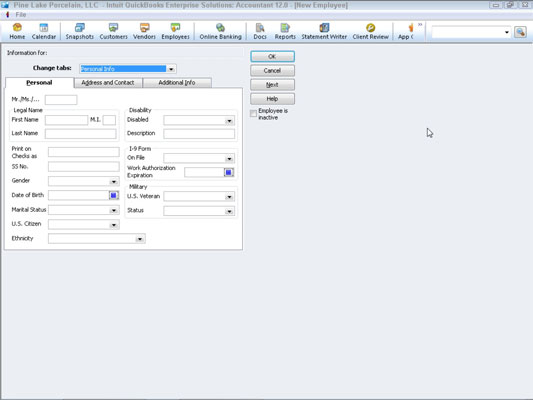
Kuvaile työntekijää täyttämällä Henkilökohtainen-välilehden kentät. Kaikki tämä on itsestään selvää; kirjoitat henkilön etunimen Etunimi-ruutuun, henkilön keskimmäinen alkukirjain menee MI-ruutuun ja niin edelleen.
Jos haluat kerätä ja tallentaa lisätietoja työntekijästä (kuten hänen pankkitilinumeronsa suoratalletusta varten), napsauta Lisätiedot-välilehteä. Tällä välilehdellä on Määritä kenttä -painike, jonka avulla voit kerätä mukautettuja tietoja työntekijästä.
Voit käyttää Mukautettu kenttä -vaihtoehtoa napsauttamalla Määritä kenttä -painiketta ja määrittämällä sitten lisättävät kentät Määritä kenttä -valintaikkunassa.
Palkkatiedot-välilehdellä kerrotaan, miten työntekijän palkka lasketaan. Syötät palkkasumman Ansio-alueelle.

Jos työntekijä ansaitsee esimerkiksi 30 000 dollarin vuosipalkkaa, kirjoitat palkkasumman nimikkeen Nimikkeen nimi -sarakkeeseen. Tämän jälkeen kirjoitat 30 000 dollarin vuosipalkan Tunti-/vuosipalkka-sarakkeeseen. Käytä Pay Frequency -pudotusvalikkoa tunnistaaksesi maksujakso. Vaihtoehtoisesti voit luokitella tälle työntekijälle suoritettavat maksut Luokka-pudotusvalikosta.
Voit kuvailla työntekijän maksamia veroja napsauttamalla Verot-painiketta. QuickBooks näyttää Verot-valintaikkunan.

Käytä Liittovaltio-välilehteä tunnistaaksesi työntekijän ilmoitustilan, haettujen korvausten lukumäärän ja mahdolliset lisäennakonpidätykset. Käytä lisäksi Aihe-valintaruutuja ilmoittaaksesi, onko tämä työntekijä Medicare-, sosiaaliturva- tai liittovaltion työttömyysveron alainen vai onko työntekijä oikeutettu ansiotulohyvitykseen.
Huomaa, että kaikki työntekijät eivät ole Medicare- ja sosiaaliturvaverojen alaisia. Pyydä lisätietoja veroneuvojaltasi.
Valtio-välilehti tarjoaa laatikoita, joita voit käyttää valtion verojen kuvaamiseen.
Muut-välilehdellä voit kuvata ja tallentaa paikallisia verotietoja, kuten kaupungin tuloveroa. Jälleen, mitä näet Muut-välilehdellä, riippuu paikkakunnastasi.
Jos napsautat Sairas/loma-painiketta, näet Sairaus ja loma -valintaikkunan. Tässä valintaikkunassa voit määrittää, miten sairaus-, loma- tai henkilövapaa-aika kertyy palkanlaskentajaksoittain palkanlaskentajaksoittain.

Voit määrittää sairaus- tai lomavapaiden tuntien määrän palkanlaskentaa määrittäessäsi Tunnit Saatavilla alkaen -tekstikentässä. Voit käyttää Kertymäaika-pudotusluetteloa määrittääksesi, kuinka usein sairaus- tai lomarahaa kertyy.
Jos sairaus- tai lomapalkkoja kertyy, käytä Kertynyt tunti -ruutua määrittääksesi, kuinka monta tuntia sairaus- tai lomaaikaa työntekijä ansaitsee kunkin palkan, tunnin tai vuoden alussa.
Jos olet asettanut sairaus- tai lomatuntien enimmäismäärän, jonka työntekijä voi kerätä, kirjoita tämä arvo Tuntien enimmäismäärä -ruutuun. Jos haluat nollata sairaus- ja lomatunnit jokaisen vuoden alussa, valitse Nollaa tunnit joka uusi vuosi? valintaruutu.
Sairas ja loma -valintaikkunan Loma-alue toimii samalla tavalla kuin Sairas-alue. Kirjoita esimerkiksi käytettävissä olevien lomatuntien määrä Käytettävissä olevat tunnit -ruutuun. Käytä avattavaa Kertymäaika-luetteloa määrittääksesi, kuinka usein työntekijät ansaitsevat loma-aikaa.
Käytä palkkaa kertyneet tunnit- ja Tuntien enimmäismäärä -ruutuja hallitaksesi, miten loma-ajan kerryttämislaskelmat toimivat. Valitse lopuksi Reset Hours Every New Year? valintaruutu nollataksesi loma-ajan jokaisen uuden vuoden alussa.
Jos olet valinnut suoratalletusvaihtoehdon, napsauta Suoratalletus-painiketta Palkkatiedot-välilehdellä. QuickBooks kehottaa sitten toimittamaan suoran talletustiedot, jotka ovat tarpeen työntekijöiden shekkien tallettamiseen suoraan.
Jos valitset Työllisyystiedot -vaihtoehdon avattavasta Muuta välilehtiä -luettelosta, QuickBooks näyttää Työllisyys-välilehden. Työllisyys-välilehdellä voit tallentaa palkkauspäivän, irtisanomispäivän ja muita vastaavia työsuhdetietoja.
Jos etsit Windows 10 -kannettavia, käyt läpi monia ja monia eri valmistajia. Samoilla valmistajilla riittää
Jos olet huomannut käyttäväsi Microsoft Teamsia, mutta et saa sitä tunnistamaan verkkokameraasi, sinun on luettava tämä artikkeli. Tässä oppaassa me
Yksi verkkokokousten rajoituksista on kaistanleveys. Jokainen online-kokoustyökalu ei pysty käsittelemään useita ääni- ja/tai videovirtoja kerralla. Sovellusten täytyy
Zoomista on tullut suosittu valinta kuluneen vuoden aikana, ja niin monet uudet ihmiset työskentelevät ensimmäistä kertaa kotoa käsin. Se on erityisen hienoa, jos sinun on käytettävä
Tuottavuutta lisäävät chat-sovellukset tarvitsevat tavan estää tärkeitä viestejä katoamasta suurempiin ja pidempiin keskusteluihin. Kanavat ovat yksi
Microsoft Teams on tarkoitettu käytettäväksi organisaatiossa. Yleensä käyttäjät määritetään aktiivisen hakemiston kautta ja tavallisesti samasta verkosta tai
Kuinka tarkistaa Trusted Platform Module TPM -siru Windows 10:ssä
Microsoft Teams on yksi monista sovelluksista, joiden käyttäjien määrä on kasvanut tasaisesti sen jälkeen, kun monien ihmisten työ on siirtynyt verkkoon. Sovellus on melko vankka työkalu
Microsoft Office on jo kauan sitten siirtynyt tilauspohjaiseen malliin, mutta Officen vanhemmat versiot eli Office 2017 (tai vanhempi) toimivat edelleen ja ne
Zoom-videoneuvottelusovelluksen asentaminen Linuxiin








